Last Updated on 2024-03-03 by BallPen
시작과 종료시간으로 구성된 데이터에서 경과시간을 어떻게 하면 쉽게 구할 수 있을까요?
시작과 종료 시간을 갖는 데이터 유형
시작과 종료시간으로 구성된 데이터에서 엑셀을 이용해 경과시간 구하는 요령을 알려드립니다.
한국환경공단의 에어코리아 홈페이지에서는 우리 나라 대기 정보에 대한 예보와 경보 데이터를 제공합니다. 이곳에서 ‘권역별 주의보/경보 발령내역’ 데이터를 다운받으면 발령시간과 해제시간에 대한 정보를 알 수 있습니다.
그런데 경우에 따라서 발령과 해제시간 사이의 경과시간을 구하고 싶은 경우가 있는데요. 어떻게 하면 쉽게 구할 수 있을까요?
엑셀을 이용해 구해보도록 하겠습니다. 일반적 상황을 가정하기 위해 일단 발령시간을 ‘시작시간’으로 그리고 해제시간을 ‘종료시간’으로 표기하도록 하겠습니다.
에어코리아에서 다운받은 데이터를 엑셀로 불러오면 아래와 같은 형식으로 날짜와 시간정보가 결합된 데이터를 볼 수 있습니다.
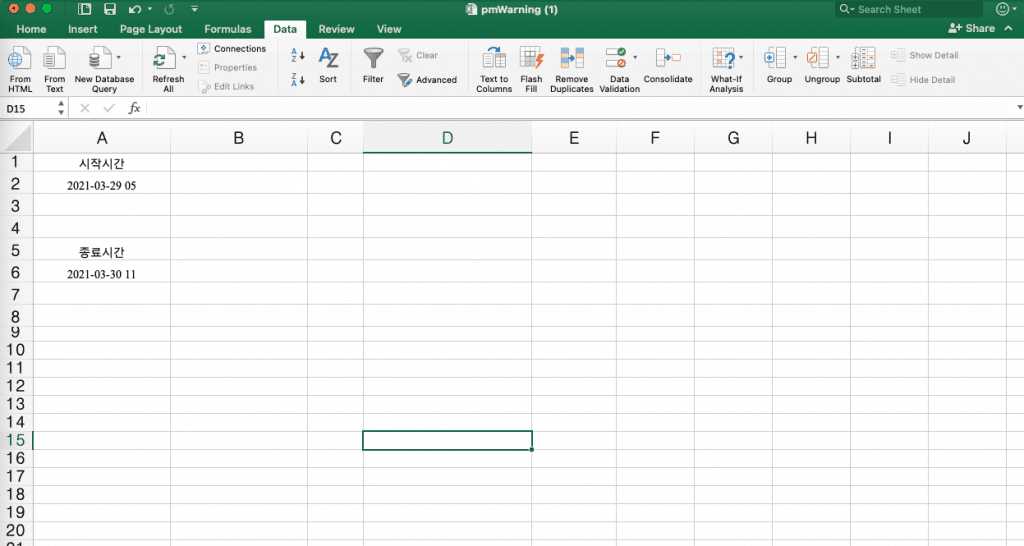
경과시간을 구하기 위한 데이터 전처리
우선 데이터에서 날짜와 시간정보를 분리합니다. 데이터선택\rightarrowData\rightarrowText to coloums\rightarrowFixed width\rightarrowNext를 클릭합니다.
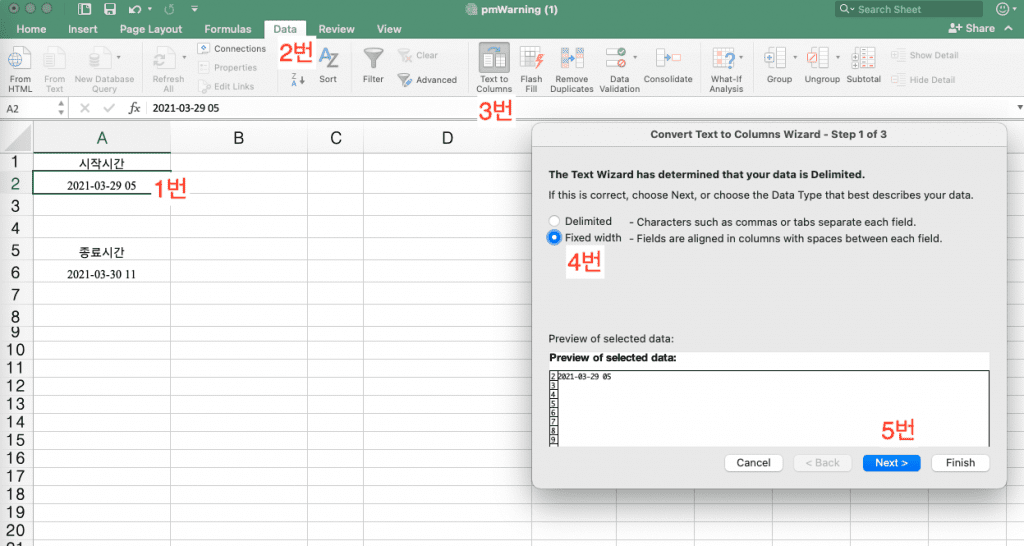
Next를 클릭합니다.
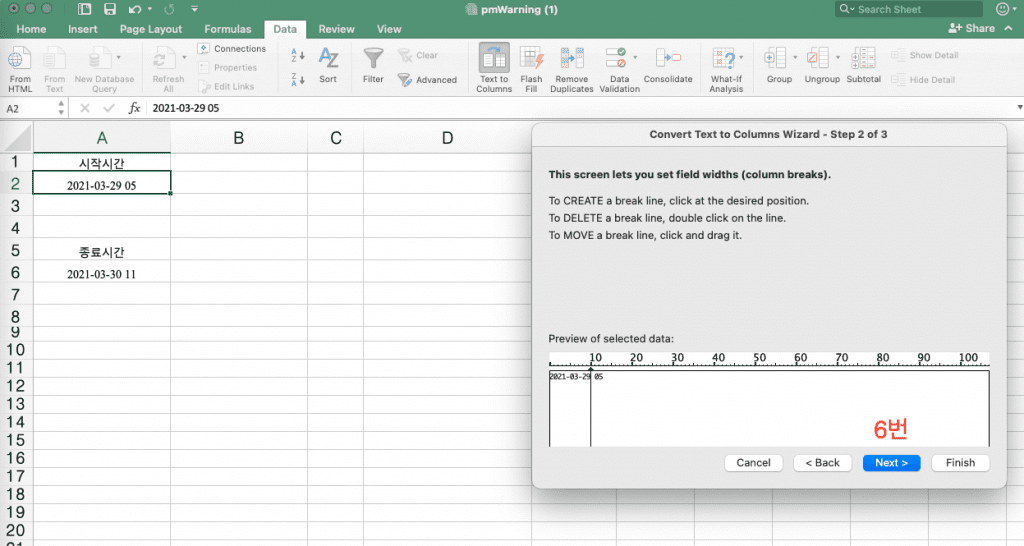
단순한 숫자를 날짜 속성으로 바꾸고자 하는 것이니 Date를 선택합니다. 이때 Date 형식은 숫자 데이터와 같은 형식을 골라주면 됩니다. 저의 경우에는 2021-03-29로 되어 있으니 YMD(Year Month Day)로 선택했습니다. Finish 눌러 주세요.
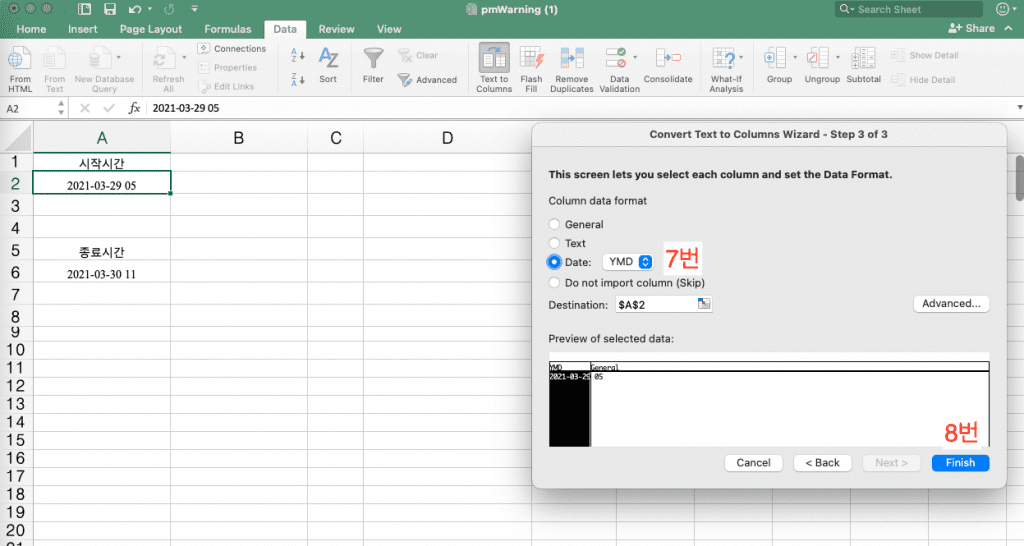
그러면 아래와 같이 나타납니다. 즉 종전 ‘2021-03-29 05’가 날짜속성을 가진 2021/03/29로 바뀌고 05는 별도의 행으로 분리되어 5로 입력됩니다. 이때 5는 단순 숫자에 불과하고 아직 시간속성을 갖지는 않습니다.
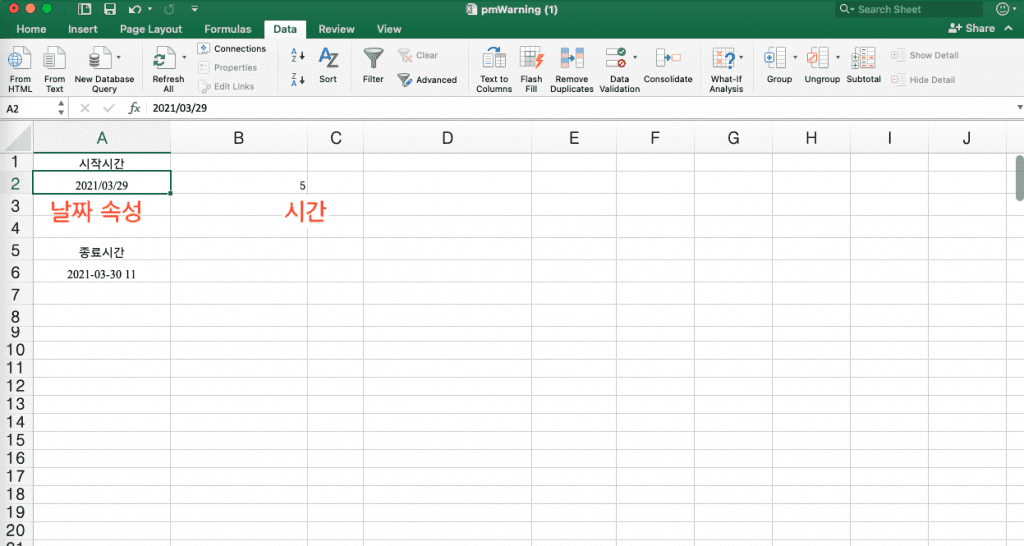
같은 방식으로 종료시간 데이터도 해주시기 바랍니다.
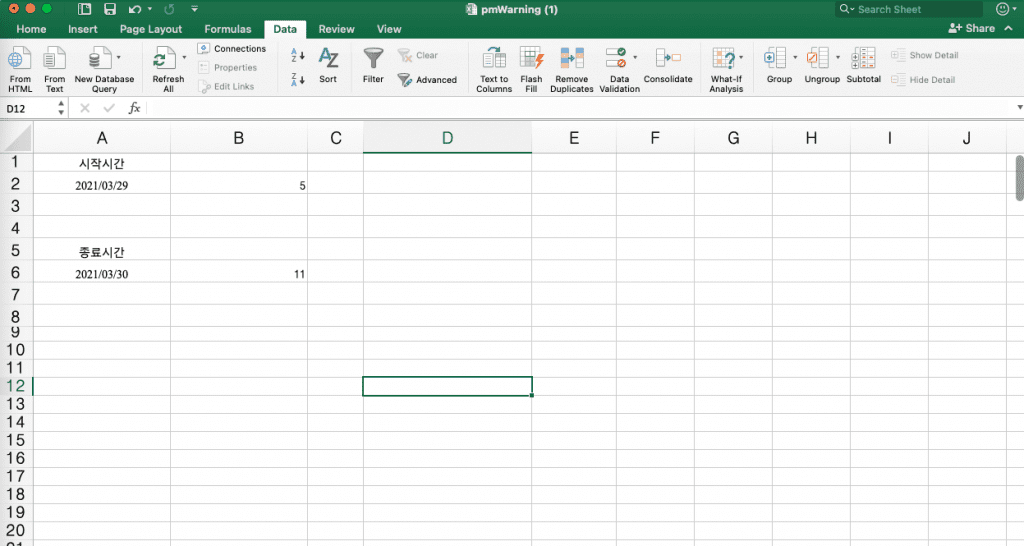
이번에는 분리된 시간 숫자값에 시간속성을 부여하겠습니다.
이를 위해서는 아래 이미지와 같이 TIME 함수를 사용합니다. Time 함수는 ‘Time(시간,분,초)’로 구성됩니다. 그러므로 ‘=time(시간값셀지정,0,0)’으로 입력합니다. 분과 초는 데이터가 없으니 0으로 입력하는 것입니다.
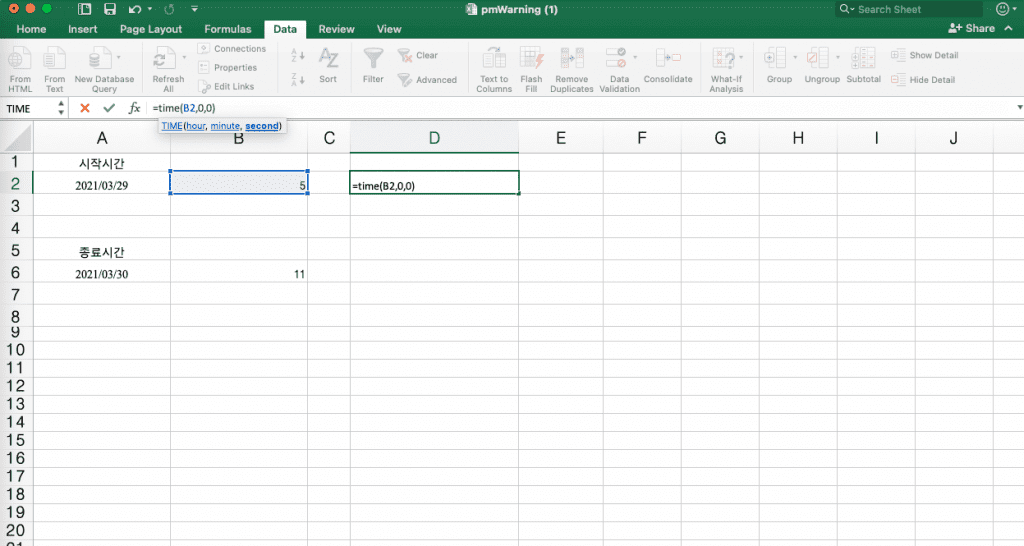
모두 다 하면 아래와 같은 결과를 얻습니다. 시간속성이 부여된 것을 볼 수 있습니다. 참고로 23시의 경우에도 아래 이미지처럼 11:00 PM으로 정확히 표현되고 있습니다.
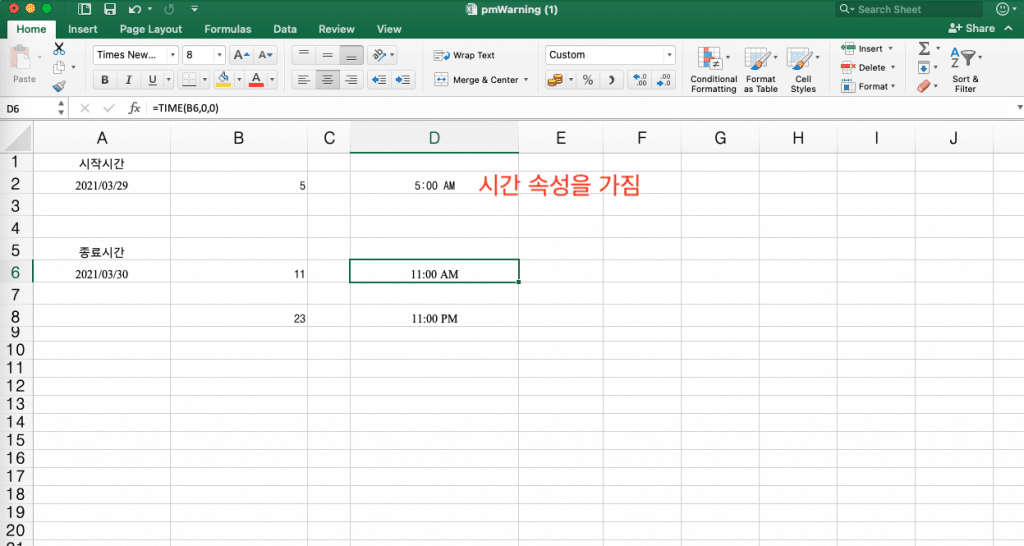
이번에는 각각 분리된 날짜와 시간을 합하겠습니다. 단순히 덧셈 함수를 사용하면 됩니다. 아래 이미지처럼 ‘=날짜셀+시간셀’로 하시면 됩니다.
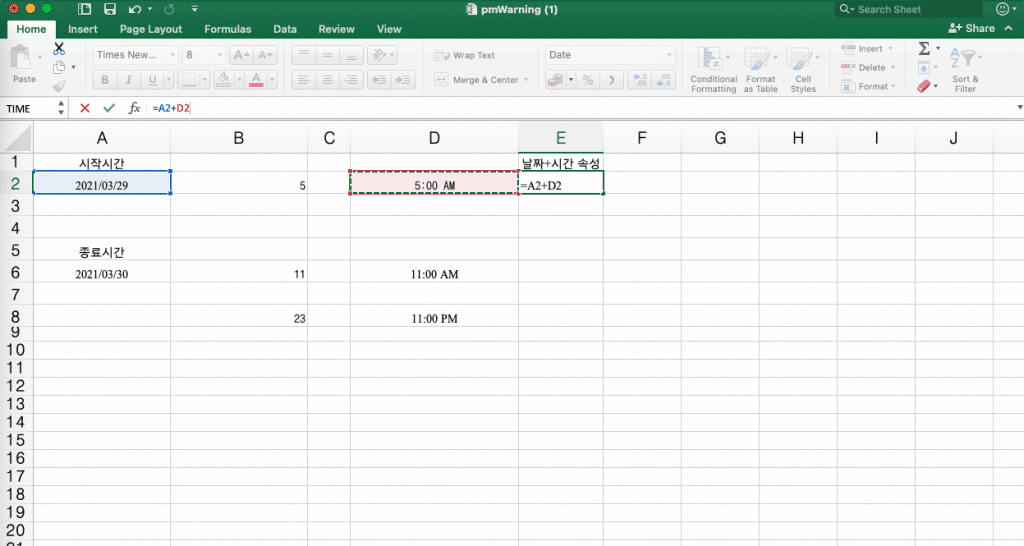
그 결과는 아래 이미지와 같습니다. 그러나 분명히 더했는데 날짜정보인 2021/03/29만 보이고 시간정보가 보이지 않습니다. 이때는 아래 이미지와 같이 마우스 오른쪽 버튼을 누르고 ‘Format cells…’를 클릭해주세요.
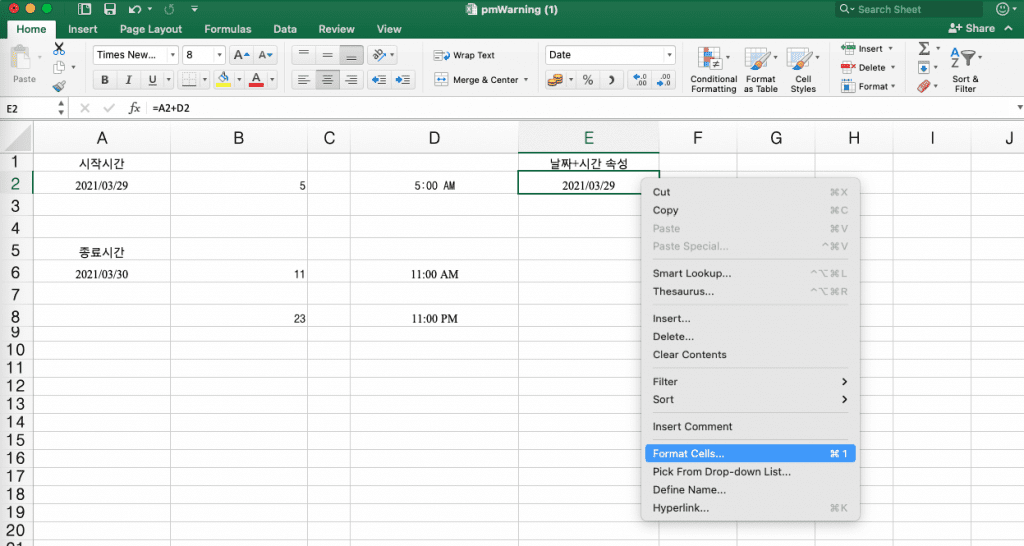
그리고 아래 이미지와 같이 Custom 탭에서 ‘yyyy/mm/dd h:mm’을 선택합니다. 그러면 날짜와 시간 속성이 모두 나타납니다.
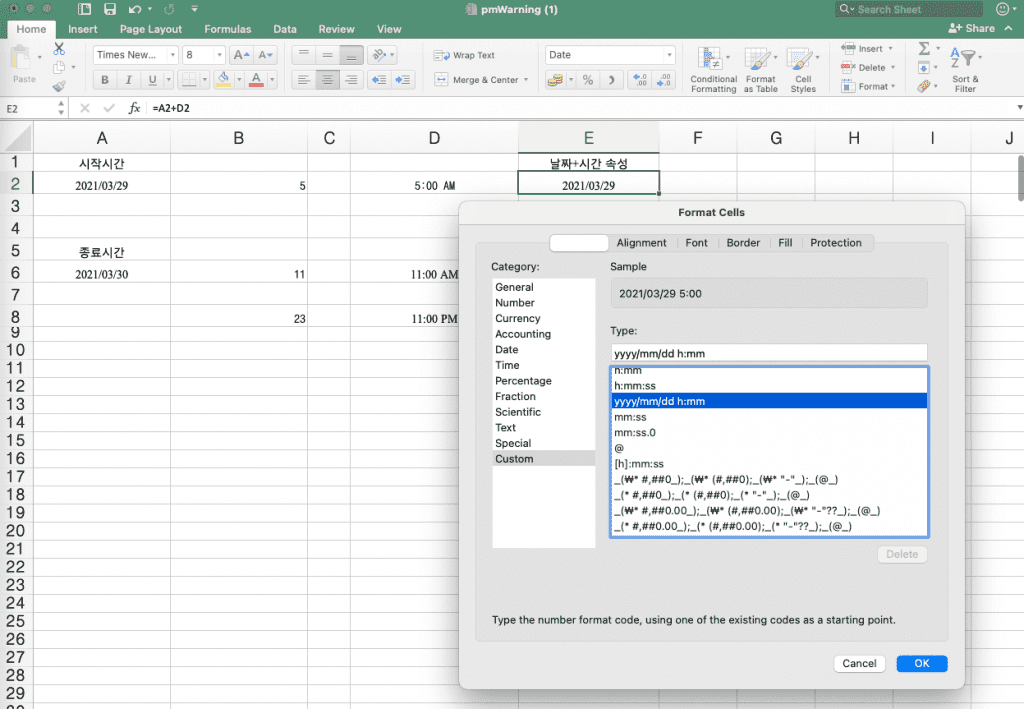
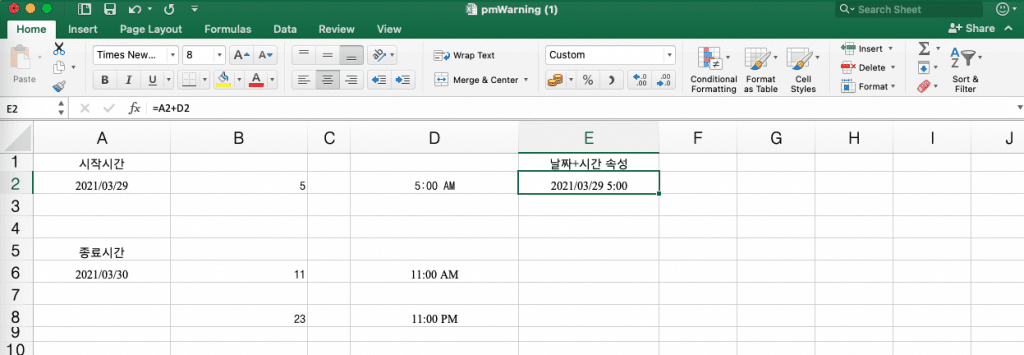
같은 방식으로 다른 셀들도 모두 처리합니다. 참고로서 종료시간에 임의 자료(2021년 4월 1일 11시)를 하나 만들어서 처리해 놓았습니다. 23시의 경우에도 제대로 표현됩니다.
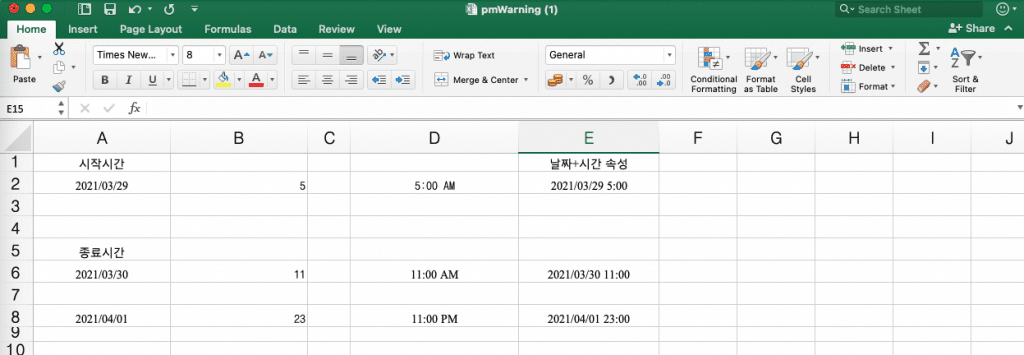
경과시간 구하기
이제 비로소 경과시간을 구해보겠습니다. 경과시간은 단순히 아래 이미지와 같이 뺄셈 함수를 사용합니다. 종료시간에서 시작시간을 빼주면 됩니다. 그러면 1.25 값이 나오는데요. 이것은 ‘1.25일’을 뜻합니다.
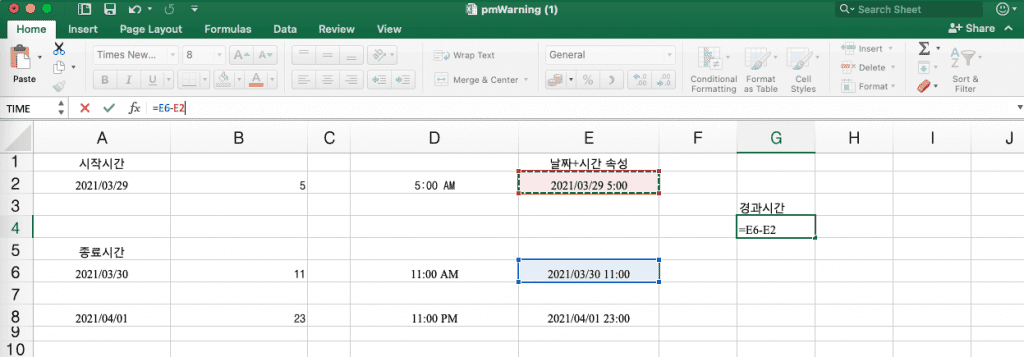
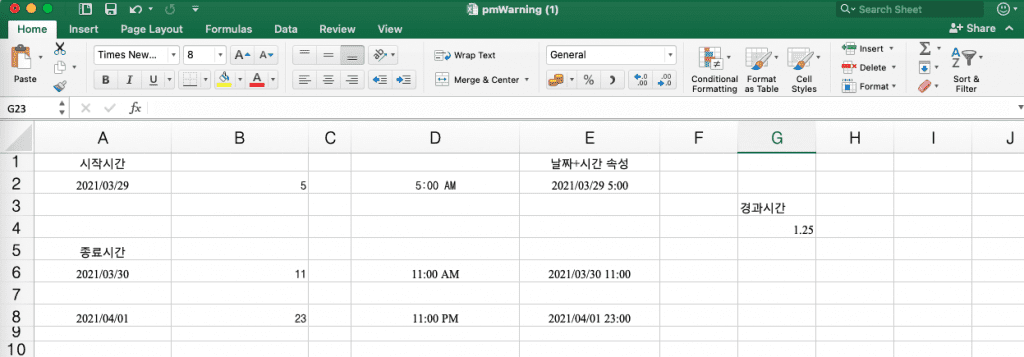
만약 일자 단위가 아닌 시간 단위로 경과시간을 구하고 싶으면 마우스 오른쪽 버튼을 누르고 ‘Format cells…’을 선택하세요. 그리고 Custom 탭에서 type을 ‘[h]’라고 입력한 후에 OK를 클릭하면 됩니다.
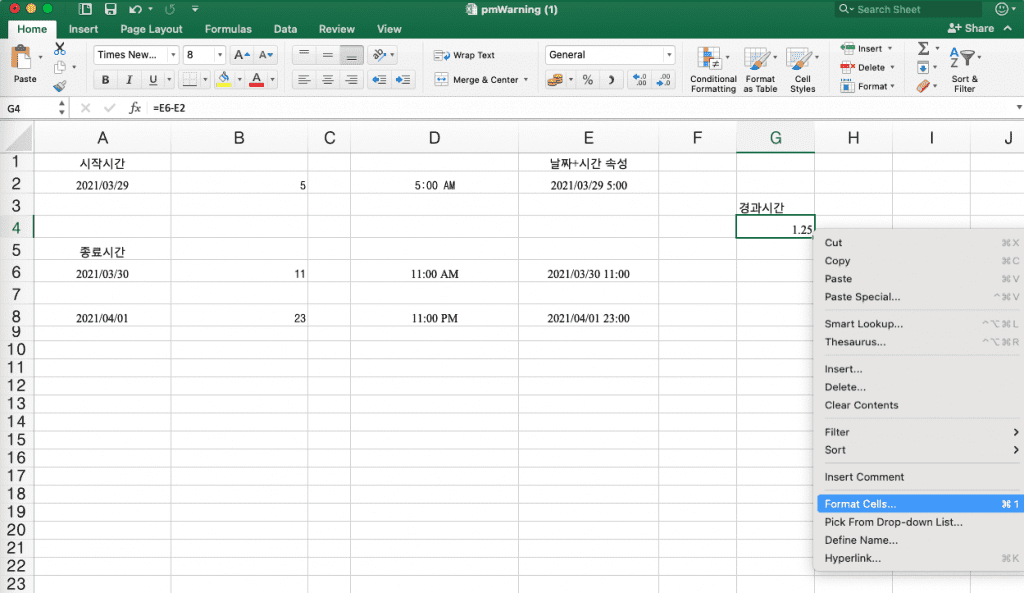
![[h]를 입력하고 OK를 클릭합니다.](https://ballpen.blog/wp-content/uploads/2021/08/Screen-Shot-2021-08-01-at-11.46.37-PM-1024x781.png)
그러면 시간 단위를 갖는 경과시간이 얻어집니다. 30시간이군요.
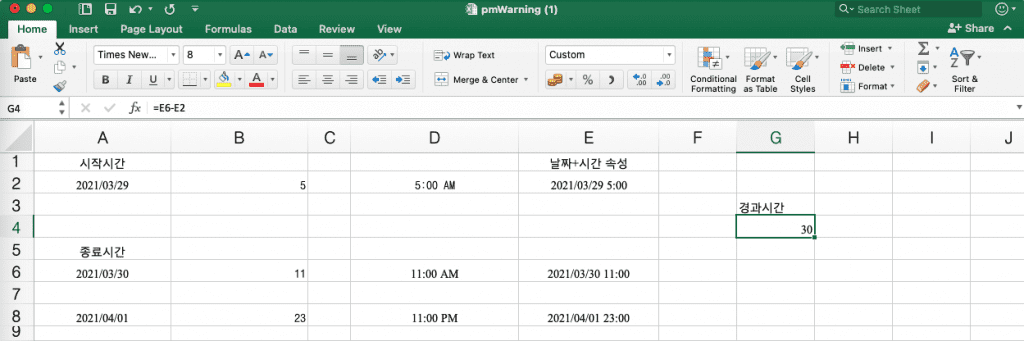
엑셀을 이용해 경과시간 구하는 요령을 설명드렸습니다. 고생 많으셨어요.
생활과 통계 추천 글
- 미세먼지 농도. 답답해! 해마다 줄어가는 건가, 늘어가는 건가?
- 단위 표기 오류가 있는 도쿄 올림픽 중계방송이 불편한 이유
- 밀도 – 기름 차에 쓰여진 취급량과 적재량으로 밀도를 구해볼까요

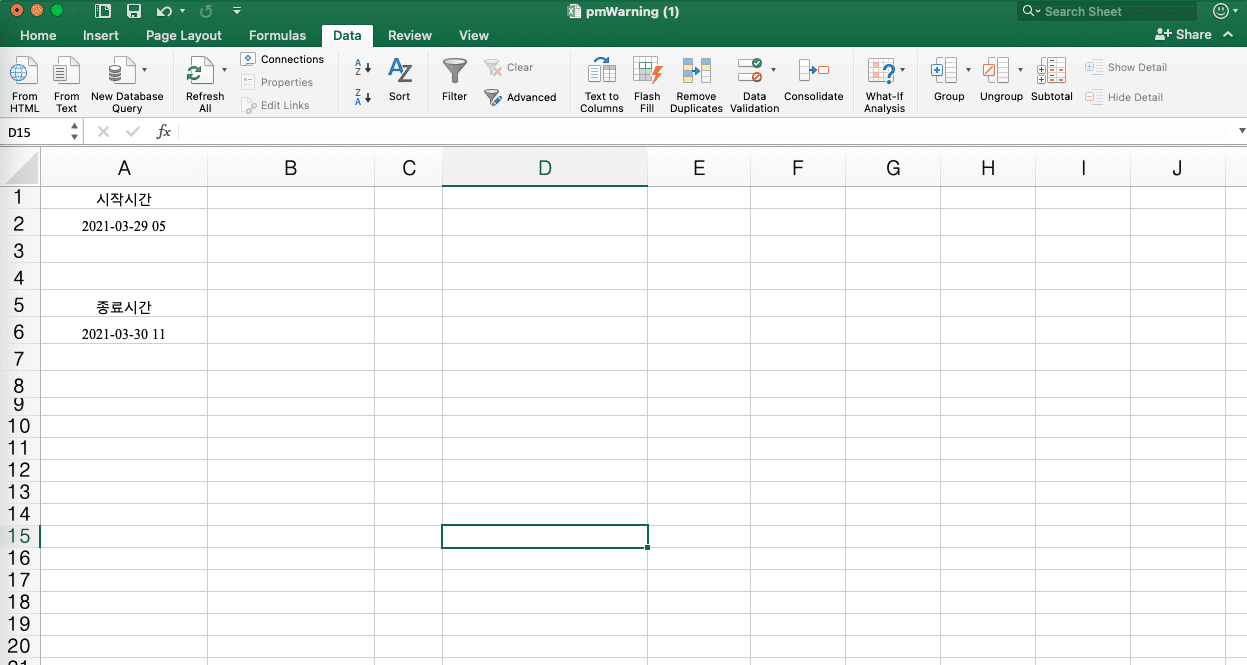
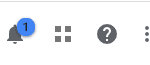
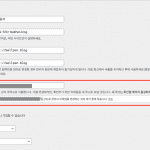
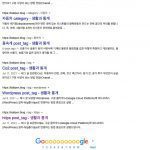
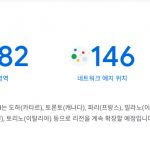
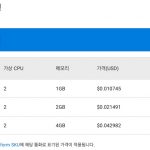
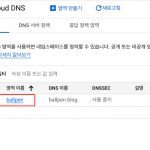

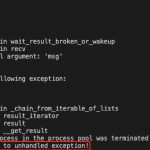
2 thoughts on “엑셀을 이용해 경과시간 구하기 – 엑셀 데이터 처리 요령”